显示器通电后模糊怎么回事
发布时间:2016-12-09 17:35
在有些时候我们的显示器通电后模糊了,这是怎么回事呢?下面就由小编来为你们简单的介绍显示器通电后模糊的原因及解决方法吧!希望你们喜欢!
显示器通电后模糊的原因及解决方法一:
1,显示器的分辨率有没有被正确的设定。一般显示器都会有一个最佳分辨率,当用户设定的分辨率不是这个最佳分辨率时,就会出现这样的情况了。
2,如果确定了分辨率已经正确设定了,依然还会出现此现象的话,那么就需要调节一下液晶显示器,就是直接按液晶显示器OSD菜单上的“AUTO”按键,该键的作用在于让液晶显示器会自动进行调整,使文字显示更加锐利。
当然,这种情况只针对模拟信号有用(VGA),如果用户采用的是DVI信号线,那么其作用并不会太大。如果用户的LCD OSD按键上没有“AUTO”按键,那就需要手动调整了,一般来说是调整“像素频率(Pixel Clock)”和“相位调整(Phase)”两个选项,这在LCD的调节菜单里是可以找到的。
3,重新安装显卡的驱动程序。
4,右键桌面空白处,选择属性> 外观> 效果> "使用下列方式使屏幕的字体光滑"的勾打上,在下面选择"标准"。然后确定试试。
5,当然有些出现字体不清晰的现象确实是因为LCD的IC驱动电路设计存在质量问题或是使用时间过久导致元器件老化,也有可能是集成主板电磁屏蔽做的不好。这个就需要拿去维修了。
显示器通电后模糊的原因及解决方法二:
桌面右击,选择分辨率。(XP系统为右击-选择属性)
如图,将分辨率用鼠标拉到最高。(XP系统需切换到设置选项卡)


点击保存,屏幕会闪一下,见证奇迹的时刻到了-屏幕是不是瞬间清晰了!别忘了,再点击一下保存更改。看看更改之后的效果,跟之前对比很明显。
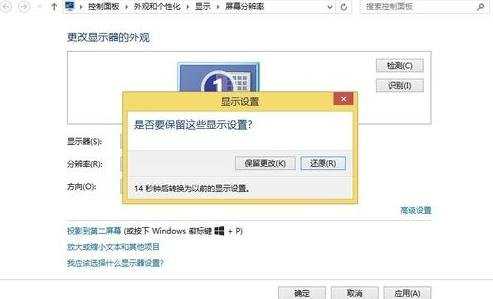
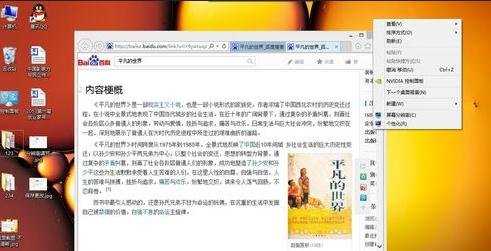

显示器通电后模糊怎么回事的评论条评论